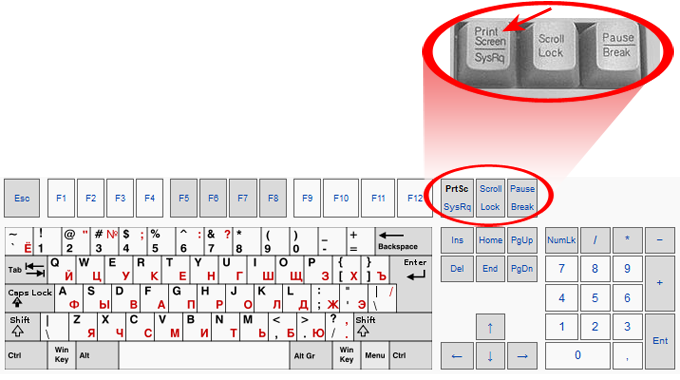-Музыка
- Александр Малинин - Берега
- Слушали: 4141 Комментарии: 0
- Татьяна Снежина - Мы в этой жизни только гости
- Слушали: 3838 Комментарии: 0
- Гитара
- Слушали: 43119 Комментарии: 0
- Жанна Бичевская -Господи, помилуй!- Песня меромонаха Романа
- Слушали: 6404 Комментарии: 0
- Говори, говори!!! Е Ваенга!!!!!
- Слушали: 5774 Комментарии: 0
-
Добавить плеер в свой журнал
© Накукрыскин
-Подписка по e-mail
-Статистика
Без заголовка |
Это цитата сообщения Mages_Queen [Прочитать целиком + В свой цитатник или сообщество!]

|
|
Без заголовка |
Это цитата сообщения Mages_Queen [Прочитать целиком + В свой цитатник или сообщество!]

|
|
Без заголовка |
Это цитата сообщения Nonna123 [Прочитать целиком + В свой цитатник или сообщество!]

В этом небольшом уроке хочу показать, как можно в операционной системе Windows 10 буквально за минуту создать виртуальную точку доступа Wi-Fi.
Но для начала пару слов о том, для чего это нужно и когда может нам пригодиться.
Вот 2 самые простые ситуации, когда такая виртуальная точка доступа может выручить:
1 - В вашу квартиру заведен кабель с интернетом и подключен напрямую к ноутбуку. Но у вас помимо ноутбука есть и другие устройства, к которым хотелось бы подвести интернет, например, тот же смартфон, планшет или др. И при этом у вас нет желания тратить деньги на покупку роутера. Тогда можно сделать так, чтобы ноутбук раздавал интернет почти также, как если бы это делал роутер.
2 - У вас есть роутер, он раздает интернет по Wi-Fi, но радиус действия у него не очень большой и поэтому сигнал не достает во все углы вашей квартиры. В этом случае можно попробовать расширить радиус сигнала, создав с помощью ноутбука дополнительную точку раздающую интернет.
То есть смысл я думаю примерно понятен - имея ноутбук с подведенным к нему интернетом (не важно по Wi-Fi или кабелю) можно сделать так, чтобы этот ноутбук не просто принимал интернет сигнал, но и раздавал его (по Wi-Fi) для других устройств.
Сразу отмечу, что сделать это можно и в Windows 7 и в Windows 8, но в этих системах процесс несколько сложнее - для запуска такой точки нужно прописывать специальные команды в командной строке Windows. Для новичка это часто кажется чем-то страшным и непонятным.
А вот в последних версиях Windows 10 процесс стал до предела элементарным - нужно всего лишь включить один единственный переключатель.
Просто открываем меню Пуск и жмем на иконку с шестеренкой:

В окне Параметры переходим в раздел Сеть и Интернет:

Cлева находим подраздел Мобильный хот-спот и выбираем его:

После этого просто включаем переключатель Мобильный хот-спот (1):

Всё! Наш ноутбук теперь раздает Wi-Fi.
Обратите внимание, что при этом Windows автоматически создала сетевое имя (2) и пароль (3), которые нужно использовать для подключения дополнительных устройств.
Находите в своем смартфоне (в настройках Wi-Fi) полученное сетевое имя, выбираете его и потом вводите пароль для создания подключения.
Если сделаете всё без ошибок, то сможете принимать Wi-Fi сигнал, идущий от ноутбука на любом устройстве.
А если захотите изменить название сети или пароль, то щелкайте кнопку Изменить (4), вносите изменения и сохраняйте их.

Как видите всё совсем несложно.
Хотя, ради справедливости надо отметить, что иногда при попытке создания такой виртуальной точки доступа с помощью функции «Мобильный хот-спот» могут возникать ошибки и проблемы, которые чаще всего связаны с драйверами. В этом случае надо «копаться» в проблеме глубже, чтобы отыскать причину и попытаться её устранить.
Это уже отдельная тема и описать её в одном уроке достаточно сложно, т.к. причин может быть много, но будем надеяться, что у вас всё пройдет гладко и проблем с созданием точки доступа не возникнет!
Автор: Андрей Курганов
Дата публикации: 2017-11-11
Возможно вам будет интересно:
Отключаем компоненты Windows (видео)
|
|
Есть вопросы по уроку? Задайте их на форуме
|
|
Без заголовка |
Это цитата сообщения Владимир_Шильников [Прочитать целиком + В свой цитатник или сообщество!]
Русификация шрифта весьма полезная штука для тех, кто увлекается графическим дизайном, версткой или занимается этим профессионально. Наверняка вы сталкивались с ситуацией, когда подбирая шрифт для какого-то своего проекта, вам попадался некий оригинальный, интересный вариант, но в нем отсутствовали русские символы.
Как же быть в такой ситуации? Можно вручную дорисовать на основе латинских символов недостающие русские, для конкретного текста, в виде векторных кривых и ограничиться этим (об этом способе я писал ранее).
Но можно полностью русифицировать шрифт, раз и навсегда, и добавить его в свою коллекцию шрифтов, для последующего неоднократного использования (то есть создать не просто картинки, а именно новый шрифт с поддержкой русских символов).
Согласитесь, второй способ выглядит более привлекательно.
Естественно, русификация шрифта это более трудоемкий процесс, требующий некоторых навыков работы с графикой, но зато вы работаете с русификацией один раз и расширяете свои возможности в использовании необычных шрифтов.
|
|
Без заголовка |
Это цитата сообщения Nonna123 [Прочитать целиком + В свой цитатник или сообщество!]
«Скриншот – это снимок экрана (от англ. «screenshot»: screen – экран, shot - снимок).
Скриншоты позволяют наглядно показать ту или иную ситуацию, которая возникла на экране и, как правило, применяются совместно с текстовым описанием этой ситуации.
Примеры скриншотов вы видели в прошлых уроках этого курса, где я с их помощью показывал, какие пункты меню нужно выбирать для выполнения тех или иных команд.
Существует множество специальных программ, которые позволяют максимально автоматизировать процесс снятия скриншотов и добавляют некоторые полезные функции (например, позволяют рисовать на снятых скриншотах стрелки для указания наиболее важных частей изображения и т.п.).
Но мы рассмотрим самый простой способ с использованием клавиши Print Screen. Она также может называться сокращенно – PrtScr. Эта кнопка обычно находится в правой верхней части клавиатуры:
Нажатие этой клавиши помещает в буфер обмена текущее изображение с экрана монитора.
Кстати, скриншот можно снять и с отдельного окна Windows. Для этого при нажатии Print Screen удерживайте клавишу Alt. Тогда в буфер обмена будет помещено изображение только активного окна.
Но это еще полдела. Теперь снятое изображение нужно сохранить в виде графического файла. Для этого запустите любой графический редактор, например, встроенный в Windows стандартный «Paint»: «Пуск – Все программы – Стандартные – Paint». Войдите в меню «Правка» и выберите пункт «Вставить» (или нажмите Ctrl+V. Не забыли еще, что такое горячие клавиши?).
Далее сохраните полученное изображение в файл: меню «Файл – Сохранить как...». В открывшемся окне присвойте файлу имя и выберите тип графического файла.
Для справки: в Windows 7 в редакторе Paint пункт меню «Файл» не прописан словом, а выглядит как синий прямоугольник в левом верхнем углу:
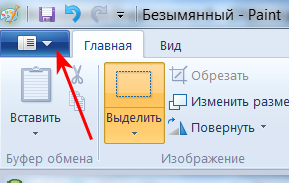
Если при сохранении Вы выбрали формат файла BMP, то изображение будет иметь лучшее качество, но имейте в виду, что такой файл будет весить очень много. Поэтому, если Вы хотите пересылать скриншот по электронной почте или размещать где-нибудь в Интернете, лучше выбирайте формат JPG. Это несколько снизит качество картинки, но очень сильно уменьшит размер файла.
|
|
Без заголовка |
Это цитата сообщения Иримед [Прочитать целиком + В свой цитатник или сообщество!]
http://xobi.com.ua/1638-vyazanye-kovriki-s-master-klassom.html




|
|